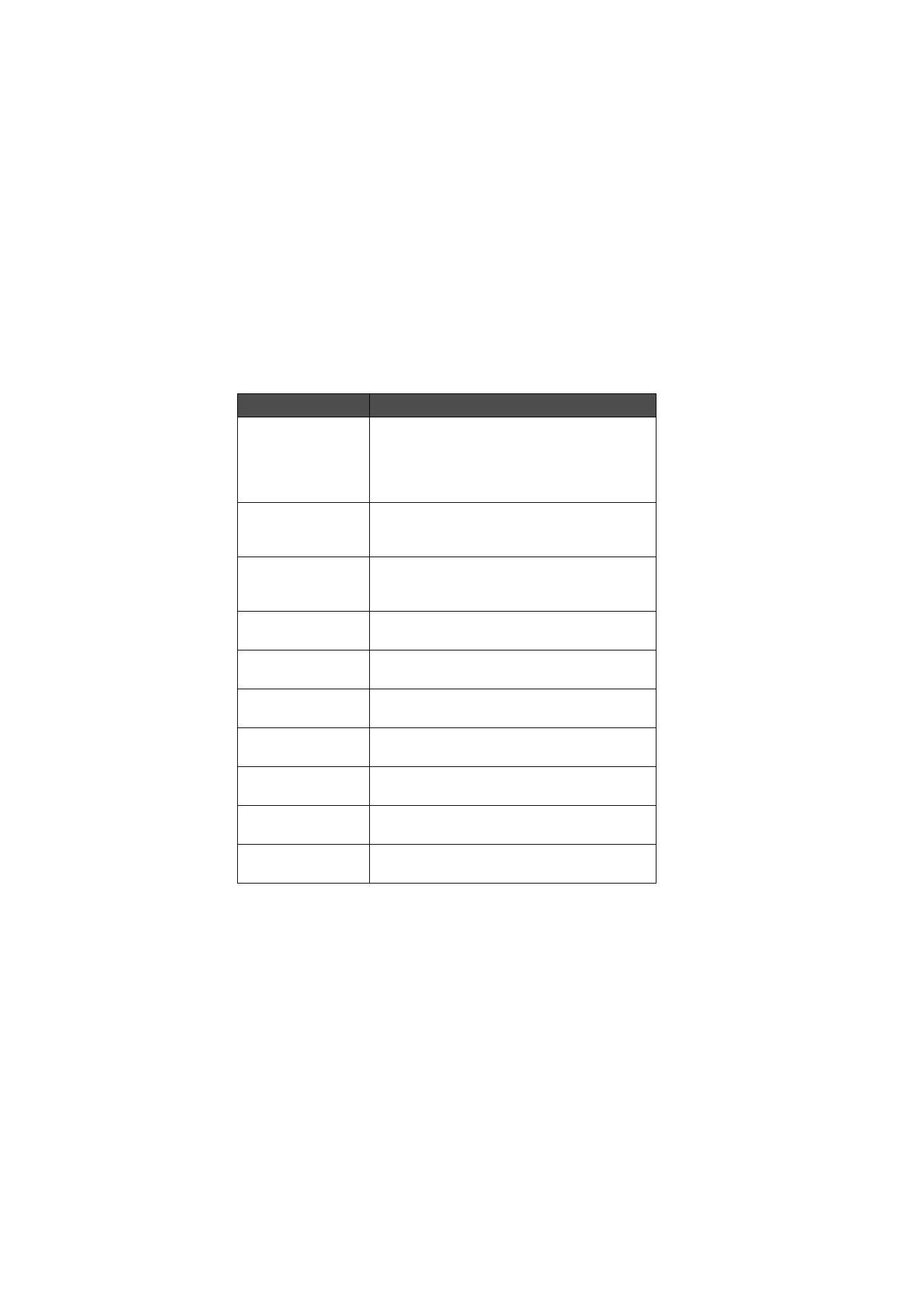
Dokumentfunksjoner
Bruke snarveier
Det finnes en rekke snarveier du kan bruke i dokumentprogrammer. Tabellen
nedenfor viser en liste over snarveier:
Sette navn på dokumenter
Hver gang du lukker et nytt dokument for første gang, vil du bli bedt om å
oppgi et navn på dokumentet. Det uthevede navnet er kommunikatorens
navneforslag.
Snarvei
Funksjon
Ctrl-A
Ctrl-C
Ctrl-X
Ctrl-V
Ctrl-Z
Merker alt
Kopierer merket tekst
Klipper ut merket tekst
Limer inn kopiert tekst
Angrer siste handling
Ctrl-B
Ctrl-I
Ctrl-U
Fet skrift
Kursiv
Understreking
Ctrl-T
Ctrl-D
Ctrl-M
Setter inn tid
Setter inn dato
Setter inn brukernavn
Ctrl-H
Ctrl-E
Flytter markøren til begynnelsen eller slutten av doku-
mentet
Ctrl-N
Ctrl-P
Åpner neste element
Åpner forrige element
Chr-pil venstre eller pil
høyre
Flytter markøren til begynnelsen eller slutten av linjen
Chr-pil opp eller pil
ned
Blar listen eller dokumentet opp eller ned
Shift-Ctrl-pil venstre
eller pil høyre
Merker forrige eller neste ord
Shift-pil høyre/ven-
stre/opp/ned
Mens Shift holdes inne, merker hvert trykk på en piltast
ett tegn eller en linje om gangen
Shift-Chr-pil opp eller
ned
Merker tekst side for side i et dokument
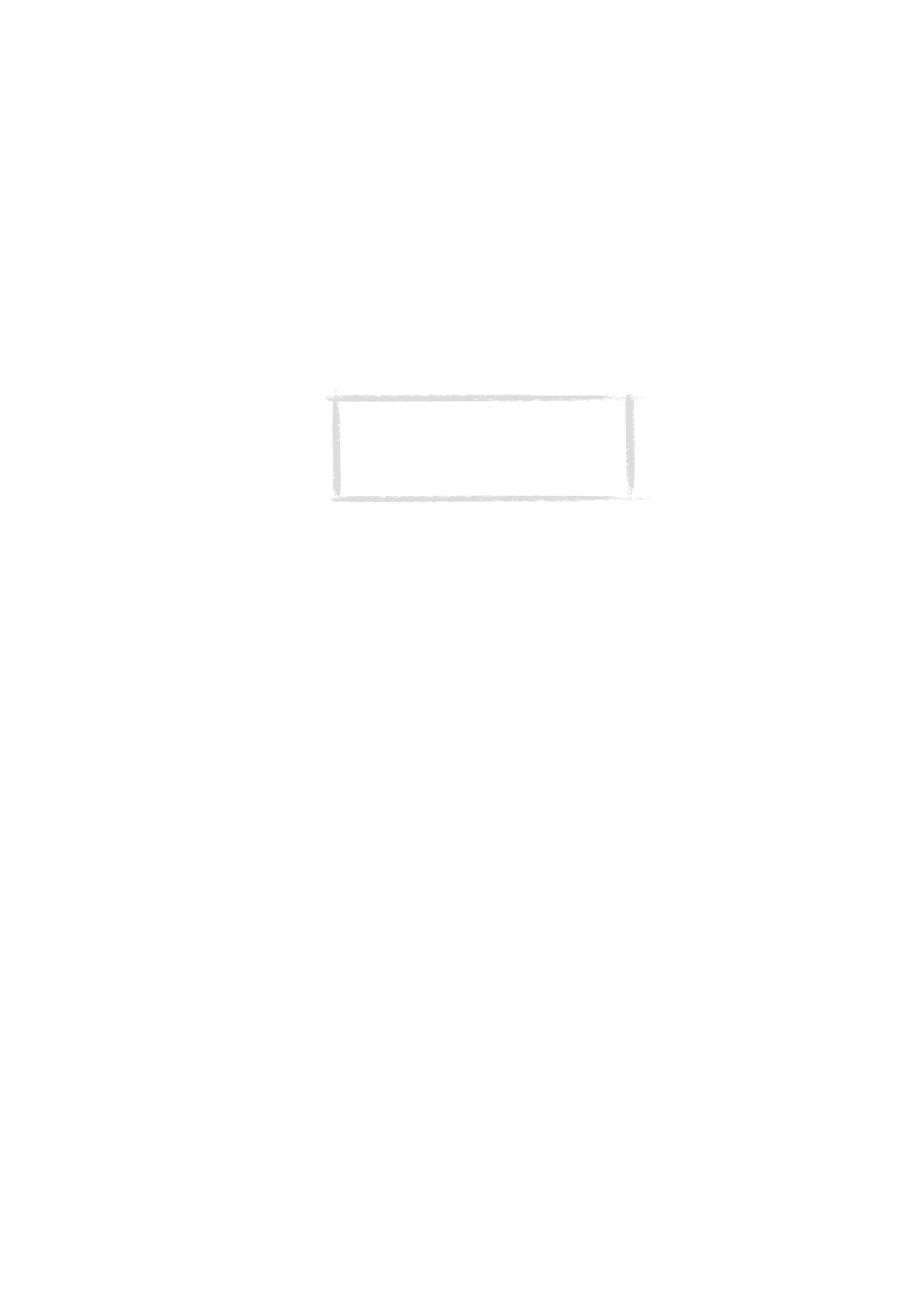
25
©2000 Nokia Mobile Phones. All rights reserved.
Skrive ut
Trykk på menyknappen og velg Skriv ut. Du kan skrive ut forskjellige elementer,
som dokumenter, bilder og SMS-meldinger.
Forbindelsestype, topptekst, papirstørrelse og standardskriver må defineres på
forhånd i systeminnstillingene. Se ”Innstillinger for System” på side 111.
Du finner detaljert sikkerhetsinformasjon i brukerhåndboken til skriveren.
Hvis du vil endre utskriftsvalgene, trykker du på Alternativer i
utskriftsvinduet. Hvilke alternativer som er tilgjengelige, avhenger av hvilket
program du bruker.
Skrive ut via IR-forbindelse
1 Gå til System og oppgi Infrarød som forbindelsestype. Se ”Innstillinger for
System” på side 111.
2 Forsikre deg om at kommunikatorens infrarøde utgang vender mot den
infrarøde utgangen på skriveren. Pass på at ingenting hindrer den
infrarøde forbindelsen. Hvis forbindelsen brytes i mer enn et øyeblikk, for
eksempel hvis en gjenstand beveges gjennom strålen, avbrytes utskriften.
3 Når kommunikatoren har kontrollert at du ikke har en aktiv forbindelse,
begynner den å søke etter en skriver. Det vil si at du ikke kan skrive ut mens
du for eksempel overfører filer fra kommunikatoren til en PC.
4 Hvis skriveren ikke blir funnet, vises en feilmelding og det aktive
programmet kommer tilbake på skjermen.
Hvis riktig skriver blir funnet, velges skriverdriveren automatisk og navnet
på dokumentet og valgt skriver vises på skjermen.
Hvis skriveren som blir funnet, ikke gjenkjennes, trykker du på Skrivere og
velger riktig skriverdriver.
Hvis kommunikatoren ikke har riktig driver for skriveren, kan du prøve å
skrive ut dokumentene ved å bruke en av de tilgjengelige skriverdriverne.
5 Trykk på Start for å starte utskriften.
Merk: Hvis du vil vite mer om skrivere som støttes,
kan du lese i dokumentasjonsdelen på CD-ROM-
platen som fulgte med i kommunikatorpakken. Du
kan også se på hjemmesiden Nokia Wireless Data
Forum på http://www.forum.nokia.com.
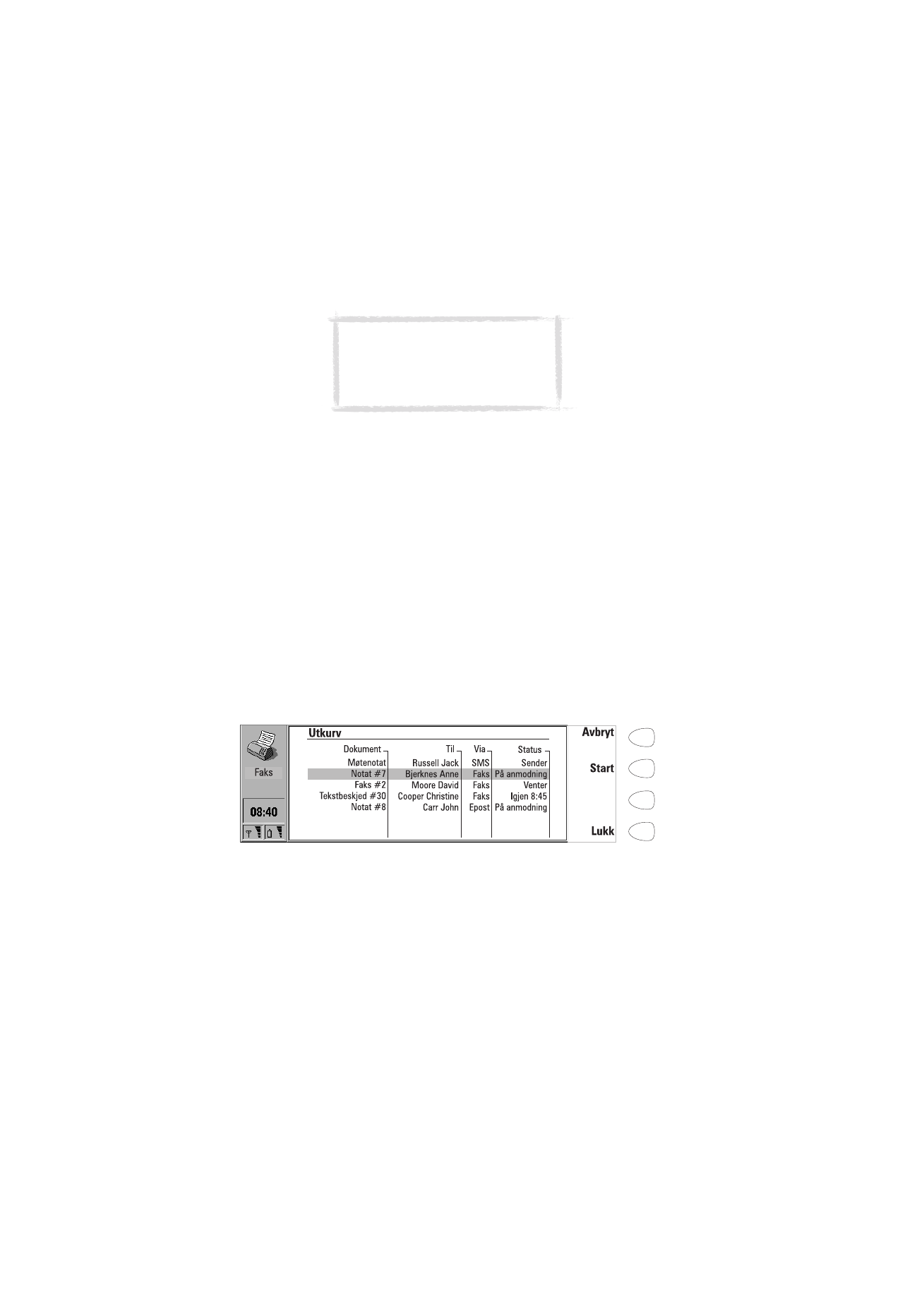
26
©2000 Nokia Mobile Phones. All rights reserved.
Skrive ut via kabelforbindelse
1 Gå til systemprogrammet og oppgi Kabel som forbindelsestype. Se
”Innstillinger for System” på side 111.
2 Koble kommunikatoren til en seriell skriver med RS-232-kabelen DLR-2.
3 Trykk på Skrivere og velg riktig skriverdriver.
4 Trykk på Start for å starte utskriften.
Utkurven for dokumenter
Når du skal sende fakser, tekstmeldinger og post, legges de alltid i utkurven
først. Utkurven forbereder dokumentet før det sendes via telefonen. Hvis
telefonen er slått av eller signalstyrken ikke er sterk nok, sendes ikke
dokumentet før telefonen er slått på og signalstyrken er bedre. Hvis telefonen
eller faksen som ringes opp, er slått av eller er opptatt under første forsøk,
prøver utkurven å sende dokumentet igjen opptil ni ganger. Hvis sendingen
forsatt ikke lykkes, får du en melding om dette.
Du kommer til utkurven fra hovedbildene i programmene Faks, SMS, E-post og
Notater, der du finner den nederst i listen over mapper. Hvis du vil åpne
utkurven, velger du den fra mappelisten og trykker på Åpne.
Hovedstatuser som dokumenter kan ha i utkurven, er:
Sender – dokumentet sendes.
Venter – dokumentet venter på at sending skal bli mulig, for eksempel ved at
telefonen slås på, signalene blir sterke nok eller forrige samtale avsluttes.
Igjen [klokkeslett] – sending av dokumentet mislyktes, og det sendes igjen på
tidspunktet som er oppgitt i hakeparentesen.
Figur 3
Tips: Du kan installere flere
skriverdrivere med programmet PC Suite
for Nokia 9110 Communicator eller fra
CD-ROM-platen som fulgte med i
pakken. Se ”Bruke PC Suite” på side 29.
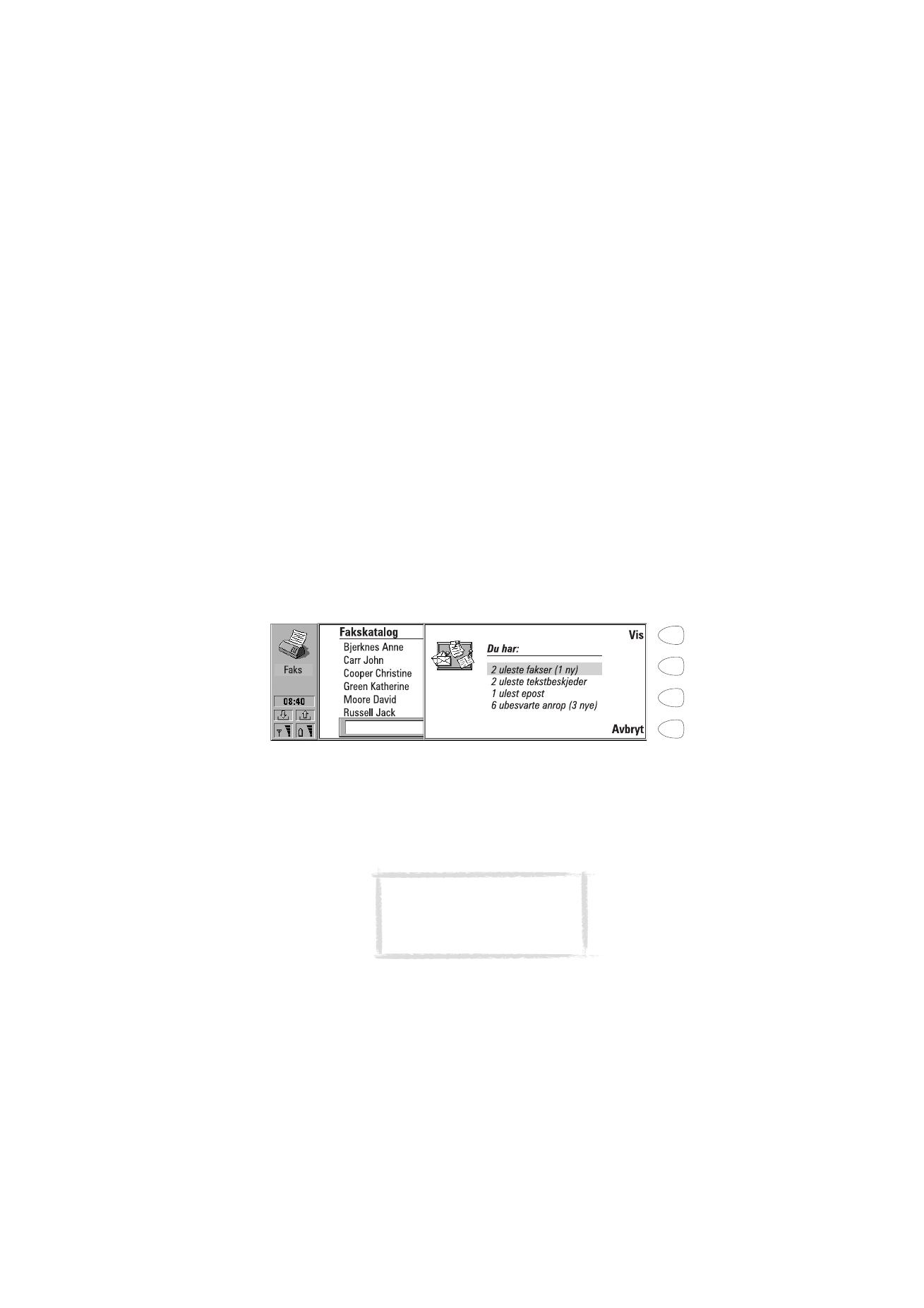
27
©2000 Nokia Mobile Phones. All rights reserved.
Når [tidspunkt] – faksen venter på å bli sendt på klokkeslettet du har oppgitt.
Se ”Faksinnstillinger” på side 63.
Sender [denne siden] – viser hvilken faksside som sendes, og totalt antall sider.
På anmodning – e-postmeldinger kan ha denne statusen hvis innstillingen
Send e-post er satt til På anmodning i postinnstillingene. Se
”Postinnstillinger” på side 77. Disse meldingene sendes ikke før du velger en,
og trykker på Start. All post med statusen På anmodning sendes i løpet av
samme oppkobling.
Du kan manuelt påskynde utsendelsen av dokumenter med statusen Venter,
Igjen, Når (tidspunkt) eller På anmodning ved å merke dokumentet og trykke
på Start. Dokumentet sendes så snart som mulig.
Dokumenter fjernes fra Utkurven hvis sendingen var vellykket, eller hvis du
avbryter sendingen ved å trykke på Avbryt.
Melding om mottatt kommunikasjon
Når du åpner dekselet på kommunikatoren og har ubesvarte samtaler, mottatte
fakser, tekstmeldinger eller post eller det er usendte dokumenter i utkurven,
vises en melding. Se figur 4. Meldingen kan avvises ved å trykke på Avbryt.
Hvis du vil lese mottatte dokumenter eller se hvem som har prøvd å ringe deg,
velger du ønsket element på listen og trykker på Vis.